
Lỗi 403 Forbidden Error là gì? Cách nhận biết và Hướng dẫn khắc phục
Nếu bạn là người chuyên làm về website thì chắc hẳn thuật ngữ "lỗi 403 Forbidden Error" đã không còn xa lạ. Khi lỗi này xuất hiện tức là người dùng không thể truy cập vào trang web đó nữa.
Bởi vậy Bizfly sẽ hướng dẫn các bạn cách sửa lỗi Forbidden nhanh gọn và hiệu quả trong bài viết dưới đây.
Lỗi 403 Forbidden Error là gì?
Lỗi 403 Forbidden Error là lỗi mã trạng thái HTTP (HTTP status code), có nghĩa là thông báo khi bạn đang bị chặn truy cập vào địa chỉ web. Hoặc dữ liệu của bạn không có quyền truy cập hay bị chặn bởi hosting.

Lỗi 403 Forbidden Error là gì?
Các máy chủ trang web khác nhau báo cáo lỗi 403 theo nhiều cách khác nhau. Một số chủ sở hữu website thậm chí còn tùy chỉnh chỉnh lỗi HTTP 403, nhưng không phổ biến.
Cách nhận biết lỗi 403 Forbidden Error
Nếu bạn thấy các thông báo tương tự sau, thì bạn đã biết website đang gặp lỗi 403 Forbidden Error:
- Forbidden: You don’t have permission to access / on this server
- HTTP Error 403 – Forbidden
- HTTP 403
- 403 forbidden request forbidden by administrative rules
- 403 Forbidden
- 403 forbidden nginx
- Access Denied You don’t have permission to access
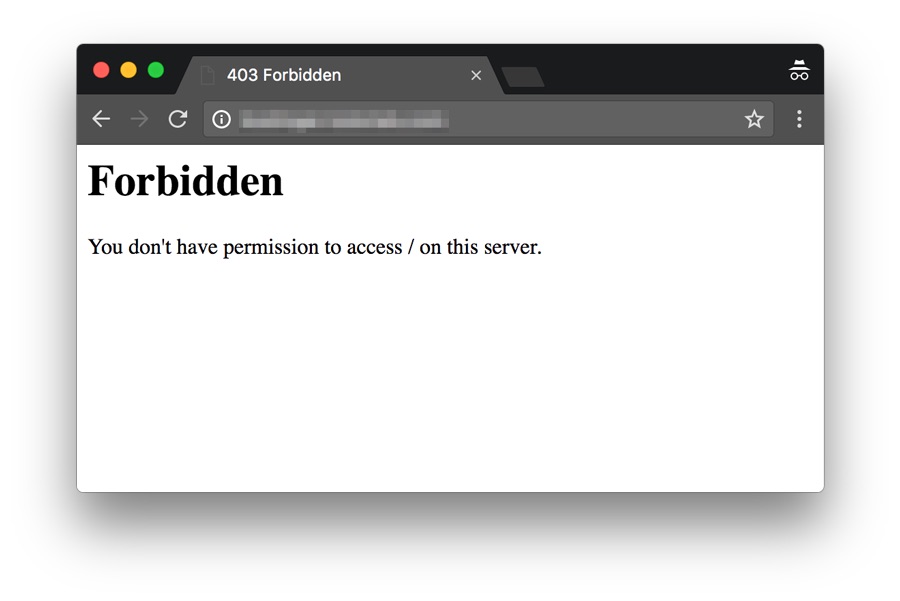
Cách nhận biết lỗi 403 Forbidden Error
Lỗi 403 Forbidden thông báo bên trong cửa sổ trình duyệt, giống như các trang web trên tất cả các hệ điều hành. Trong Internet Explorer, hiển thị "The website declined to show this webpage" chính là lỗi 403 Forbidden với thanh tiêu đề của IE ghi 403 Forbidden hoặc tương tự.
Lỗi 403 thông thường xảy ra khi mở liên kết qua các chương trình Microsoft Office, xuất hiện dòng chữ thông báo Unable to open [url]. Cannot download the information you requested (Không thể mở [url]. Không thể tải thông tin bạn yêu cầu) bên trong chương trình của MS Office.
Windows Update cũng báo lỗi HTTP 403 nhưng nó sẽ hiển thị dưới dạng mã lỗi 0x80244018 hoặc với thông báo sau: WU_E_PT_HTTP STATUS FORBIDDEN.
>> Có thể bạn quan tâm: Lỗi 404 not found là gì, nguyên nhân và cách khắc phục, sửa lỗi hiệu quả?
Nguyên nhân gây ra lỗi 403 Forbidden Error
Lỗi 403 thường xảy ra khi bạn bị chặn truy cập vào địa chỉ nào đó hoặc cố truy cập vào trang web hoặc nguồn không có quyền truy cập. Chúng chỉ có thể là:
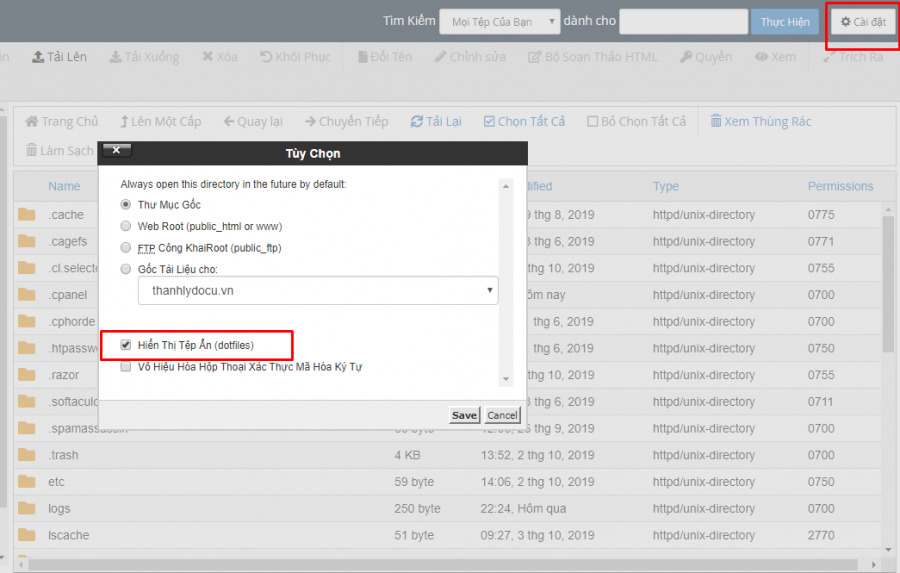
Nguyên nhân gây ra lỗi 403 Forbidden Error
- Cấu hình file .htaccess sai
- Sai phân quyền file hoặc folder
- Lỗi plugin hay do plugin không tương thích
- Lỗi 403 forbidden do công ty hosting của bạn cập nhật thay đổi ở hệ thống.
Lưu ý: Các máy chủ web của Microsoft IIS cung cấp các thông tin chi tiết về nguyên nhân gây ra lỗi 403 Forbidden bằng cách kết hợp một số sau 403, như trong lỗi HTTP 403.14 - Forbidden, có nghĩa là danh sách file thư mục bị từ chối.
Hướng dẫn sửa lỗi 403 Forbidden Error
Cách 1: Xử lý phân quyền
Một trong những lý do gây ra lỗi 403 Error Forbidden message là phân quyền file không đúng, bao gồm đọc, viết và thực thi khi sử dụng. Thao tác đổi quyền file rất dễ dàng, bằng cách qua FTP client hoặc file manager.
Dưới đây, Bizfly hướng dẫn các bạn cách khắc phục lỗi 403 forbidden bằng việc đổi file phân quyền FTP theo các bước sau:
- Bước 1: Đầu tiên bạn truy cập vào website qua FTP client, rồi chuyển tới thư mục gốc của tài khoản Hosting.
- Bước 2: Tiếp đó bạn chọn folder chính chứa tất cả file (thường gọi là public_html). Sau đó nhấn chuột phải và chọn File Permissions.
- Bước 3: Kế tiếp bạn kiểm tra Apply to directories only rồi điền quyền 755 và nhấn OK.
- Bước 4: Sau khi FileZilla đã đổi xong phân quyền thì lặp lại bước 3 và nhấn chọn apply to files only rồi điền 644 và nhấn ok.
- Bước 5: Cuối cùng, bạn thử truy cập vào website và xem lỗi đã được sửa chữa chưa.
Cách 2: Kiểm tra file .htaccess
File .htaccess là file ẩn trong thư mục website, chủ yếu hoạt động để tùy chỉnh cấu hình các cài đặt của web server Apache. Các bước hướng dẫn để tìm file .htaccess như sau:

Hướng dẫn sửa lỗi 403 Forbidden Error
- Bước 1: Bạn mở File Manager từ hosting Control Panel. Sau đó trong public_html directory, bạn tìm .htaccess file.
- Bước 2: Nếu như bạn không tìm thấy file .htaccess file, bạn nhấn chọn Settings rồi kích hoạt Show Hidden Files (dotfiles) là được.
>> Tìm hiểu thêm thông tin về Htaccess là gì và các chức năng cụ thể của Htaccess
Cách 3: Vô hiệu WordPress plugins
Ở cách sửa lỗi 403 này, tốt nhất là vô hiệu toàn bộ plugin và kích hoạt lại từ từ. Sau đây là các bước để kiểm thử xem plugin nào lỗi:
- Bước 1: Trước tiên, bạn truy cập vào tài khoản hosting của bạn với FTP, rồi tìm thư mục public_html
- Bước 2: Bạn vào thư mục wp-content rồi nhấn chọn Plugins, đổi tên thành tên khác như là ‘disabled-plugins’. Hành động này dẫn đến plugin bị vô hiệu hóa.
- Bước 3: Nếu truy cập được website tức là plugins bị lỗi. Để xác định được plugin gây ra lỗi, bạn thử deactive plugins từng cái một và xem website của bạn có hoạt động mỗi khi vô hiệu một cái hay không.
- Bước 4: Sau cùng bạn có thể nhấn chọn update plugins hoặc cài lại plugin sau khi đã xác định được plugin nào gây lỗi.
Lưu ý: Trong trường hợp vẫn không vào được website. Hãy liên hệ với nhà cung cấp hosting của bạn để được giúp đỡ và tư vấn.
Trên đây Bizfly đã giới thiệu tới người dùng 3 cách khắc phục lỗi 403 Forbidden cơ bản nhất. Hy vọng bạn có thể áp dụng và mang trang web trở lại hoạt động nhanh chóng và hiệu quả. Đừng quên đón đọc các bài viết hữu ích khác về giải pháp thiết kế website chuyên nghiệp của Bizfly tại Bizfly.vn nhé!
 Về trang chủ Bizfly
Về trang chủ Bizfly
 Đăng nhập
Đăng nhập





 Kiến thức Website
Kiến thức Website 

 Loading ...
Loading ...
